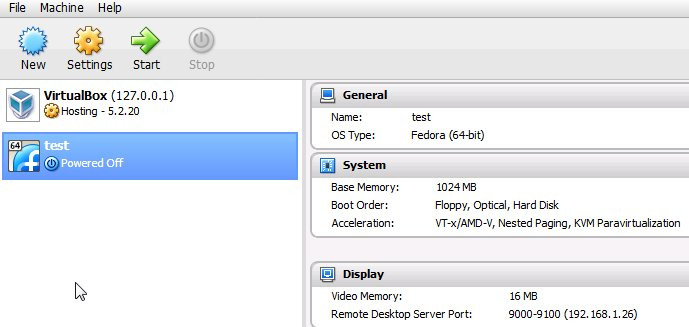需求:
1.提高現有服務器利用率,降低單個服務器成本;
2.虛擬化操作簡便,快速
- 圖形化操作控制界面,任何地方均可遠程訪問操作服務器
實現所需要資源
1.底層操作系統選擇CENTOS 6.10 X86-64 下載鏈接
2.虛擬化平臺選擇virtualbox 5.2.20與擴展插件 Oracle_VM_VirtualBox_Extension_Pack-5.2.20.vbox-extpack 資源地址
3.控制檯版本選擇phpvirtualbox5.2.0 資源地址
安裝步驟簡介:
1.環境資源安裝:
yum -y install build-essential dkms unzip wget apache2 php php-mysql libapache2-mod-php php-soap php-xml
2.安裝virtualbox
yum -y install VirtualBox-5.2-5.2.20_125813_el6-1.x86_64.rpm
3.安裝virtualbox擴展控件
VBoxManage extpack install Oracle_VM_VirtualBox_Extension_Pack-5.2.20
4.將phpvirtualbox解壓到apache目錄下
unzip phpvirtualbox-develop.zip
cp phpvirtualbox-develop /var/www/html/phpvirtualbox/ -fpR
5.更改phpvirtualbox參數
cp config.php-example config.php
vim config.php
vi /var/www/html/phpvirtualbox/config.php
1 / Username / Password for system user that runs VirtualBox / 2 var $username = 'Linux用戶名'; 3 var $password = '密碼';
創建/etc/default/virtualbox文件
vi /etc/default/virtualbox
仍然添加上面所指定的Linux用戶
VBOXWEB_USER=Linux用戶名
6.重啓服務
service vboxdrv restart
service vboxweb-service restart
service httpd restart
7.安裝成功,找開控制檯
打開瀏覽器,輸入網址:http://服務器地址/phpvirtualbox/
在輸入了默認的用戶明(admin)和密碼(admin)以後,一個與原版VirtualBox如出一轍的界面就會展現出來